- Հեղինակ Jason Gerald [email protected].
- Public 2024-01-15 08:17.
- Վերջին փոփոխված 2025-01-23 12:20.
Այս wikiHow- ը սովորեցնում է ձեզ, թե ինչպես պահպանել փաստաթուղթը PDF ձևաչափով Windows 10 -ում և Mac OS- ում:
Քայլ
Մեթոդ 1 -ը 3 -ից. Windows 10 -ում
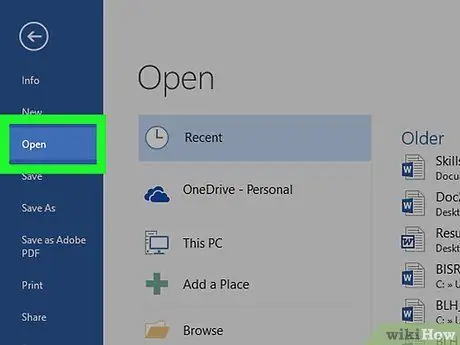
Քայլ 1. Բացեք ցանկալի փաստաթուղթը:
Դիտեք փաստաթուղթը, ֆայլը կամ վեբ էջը, որը ցանկանում եք պահպանել PDF ձևաչափով:

Քայլ 2. Կտտացրեք Ֆայլ մենյուին:
Այն գտնվում է ընտրացանկի բարում, էկրանի վերին ձախ անկյունում:
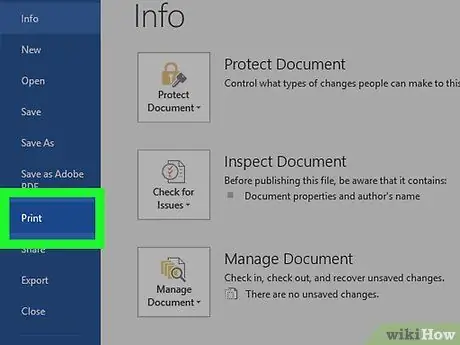
Քայլ 3. Կտտացրեք Տպել… տարբերակը:
Այս տարբերակը բացվող ընտրացանկի ներքևում է:
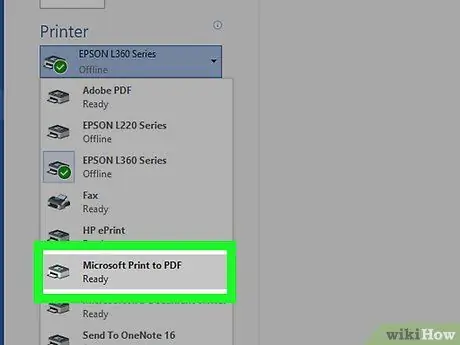
Քայլ 4. Կրկնակի սեղմեք Microsoft Print To PDF տարբերակը:
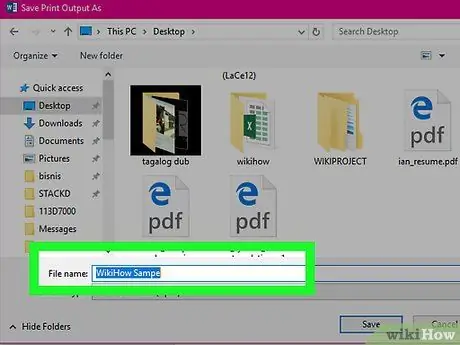
Քայլ 5. Անվանեք ֆայլը:
Մուտքագրեք ֆայլի անունը «Ֆայլի անունը.» Դաշտում, որը երևում է երկխոսության տուփի ներքևում:
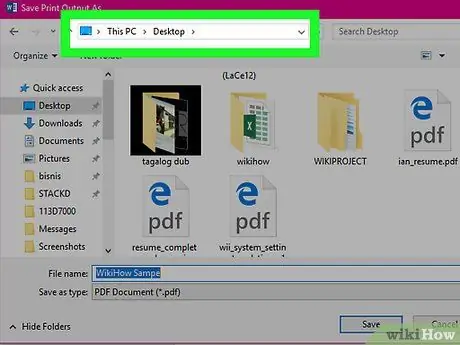
Քայլ 6. Ընտրեք ֆայլի պահպանման վայրը:
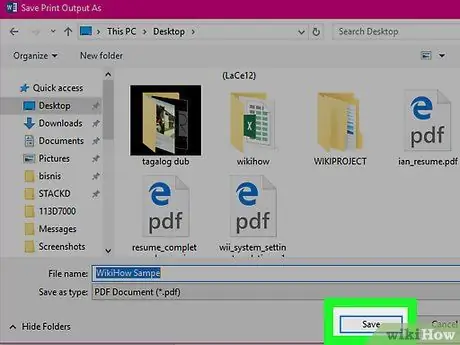
Քայլ 7. Կտտացրեք Պահել կոճակը:
Այն գտնվում է երկխոսության տուփի ներքևի աջ անկյունում: Դրանից հետո փաստաթուղթը կպահվի որպես PDF ֆայլ ՝ նախկինում նշած պահման վայրում:
Մեթոդ 2 3 -ից. Mac OS X- ում
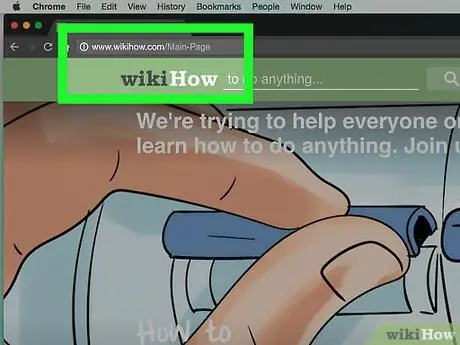
Քայլ 1. Բացեք ցանկալի փաստաթուղթը:
Դիտեք փաստաթուղթը, ֆայլը կամ վեբ էջը, որը ցանկանում եք պահպանել PDF ձևաչափով:
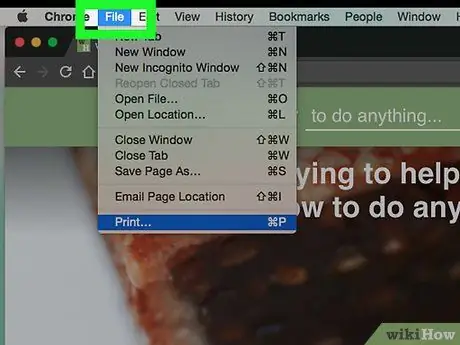
Քայլ 2. Կտտացրեք Ֆայլ մենյուին:
Այն գտնվում է ընտրացանկի բարում, էկրանի վերին ձախ անկյունում:
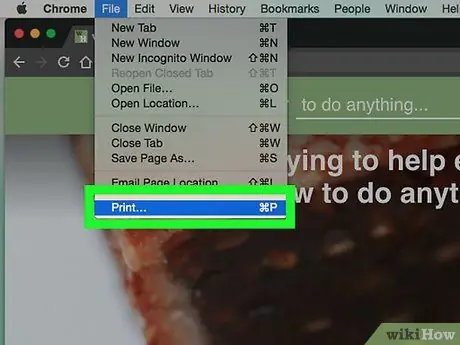
Քայլ 3. Կտտացրեք Տպել… տարբերակը:
Այս տարբերակը բացվող ընտրացանկի ներքևում է:
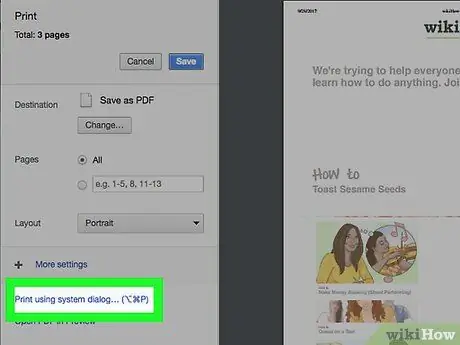
Քայլ 4. Սեղմեք PDF:
Այն գտնվում է փաստաթղթերի տպման երկխոսության տուփի ներքևի ձախ անկյունում («Տպել»): Դրանից հետո կցուցադրվի բացվող ընտրացանկ:
- Եթե չեք տեսնում այս տարբերակը, գտեք և կտտացրեք հղմանը « Տպել համակարգի երկխոսության միջոցով… ”.
- Որոշ ծրագրեր, ինչպիսիք են Adobe Acrobat Reader DC- ն, չեն աջակցում PDF ձևաչափով տպագրությունը:
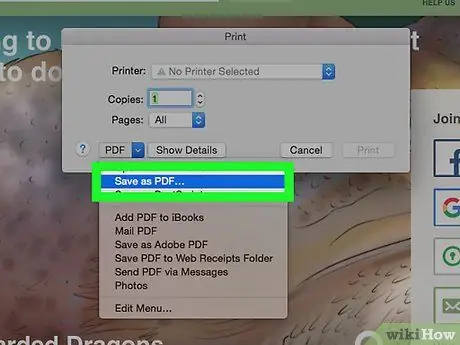
Քայլ 5. Կտտացրեք Պահել որպես PDF…:
Այն գտնվում է թռուցիկ ընտրացանկի վերևում:
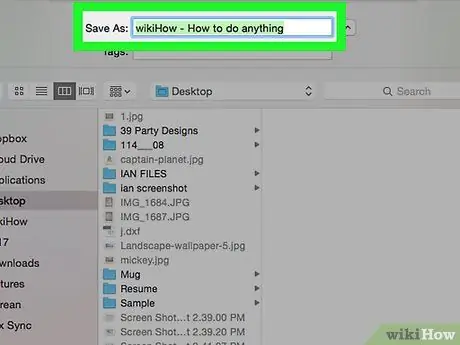
Քայլ 6. Անվանեք ֆայլը:
Երկխոսության տուփի վերևում գտնվող «Պահել որպես.» Դաշտում մուտքագրեք անուն:
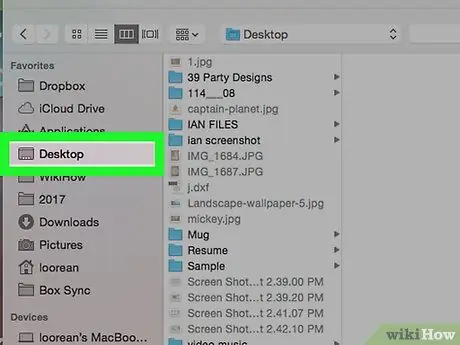
Քայլ 7. Ընտրեք ֆայլի պահպանման վայրը:
Օգտագործեք բացվող ընտրացանկը «Պահել որպես.» Սյունակի տակ կամ երկխոսության տուփի ձախ կողմում գտնվող «Սիրվածներ» բաժնից ընտրեք տեղ:
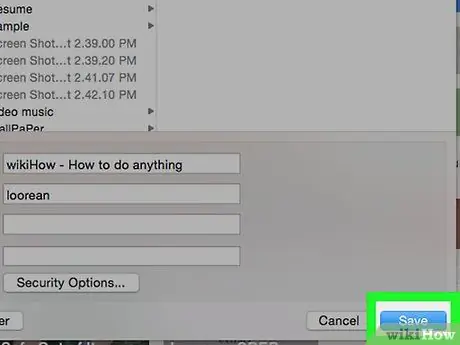
Քայլ 8. Կտտացրեք Պահել:
Այն գտնվում է երկխոսության տուփի ներքևի աջ անկյունում: Դրանից հետո փաստաթուղթը կպահվի որպես PDF ֆայլ ձեր նշած վայրում:
Մեթոդ 3 -ից 3 -ը ՝ Microsoft Office հավելվածների օգտագործումը
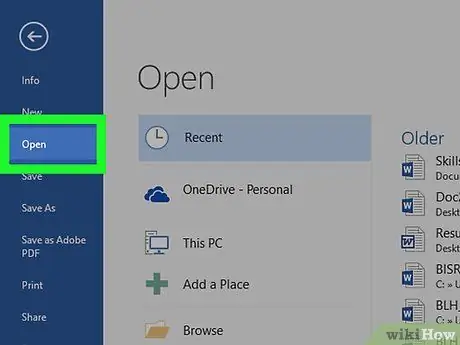
Քայլ 1. Բացեք Microsoft Word, Excel կամ PowerPoint փաստաթուղթը, որը ցանկանում եք փոխարկել PDF ֆայլի:
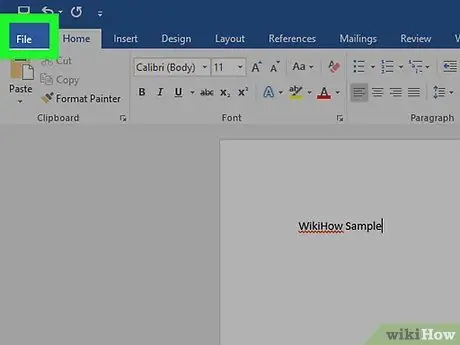
Քայլ 2. Կտտացրեք Ֆայլ մենյուին:
Այն գտնվում է ընտրացանկի բարում, էկրանի վերին ձախ անկյունում:
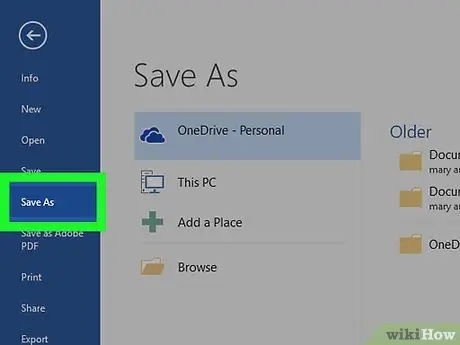
Քայլ 3. Սեղմեք Save As… կոճակը:
Այն բացվող ընտրացանկի ներքևում է:
Office- ի որոշ տարբերակներում կտտացրեք « Արտահանում… «եթե ցուցադրվում է ընտրացանկում» Ֆայլ ”.
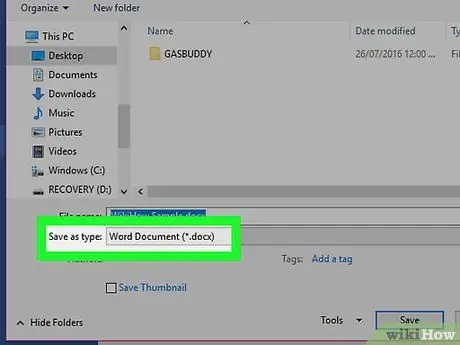
Քայլ 4. Կտտացրեք «Ֆայլի ձևաչափ» բացվող ընտրացանկին
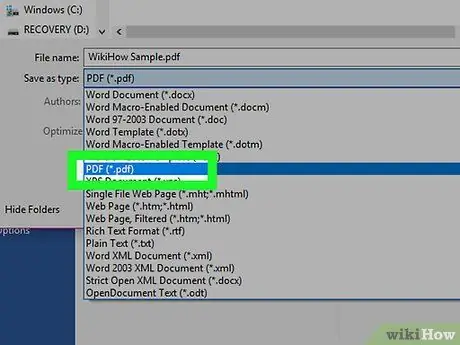
Քայլ 5. Սեղմեք PDF:
Office- ի ավելի նոր տարբերակներում այս տարբերակը հայտնվում է «Արտահանման ձևաչափեր» ընտրացանկի հատվածում:
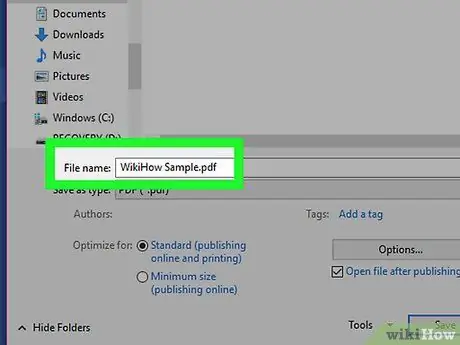
Քայլ 6. Մուտքագրեք փաստաթղթի անունը «Արտահանել որպես.» Դաշտում
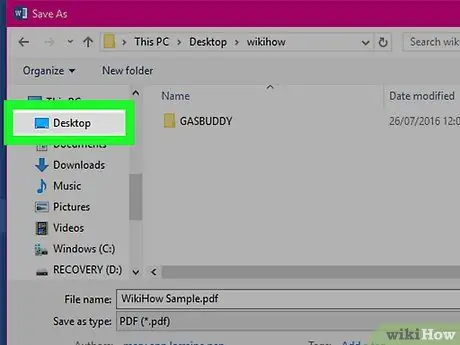
Քայլ 7. Ընտրեք փաստաթուղթը պահելու վայրը:
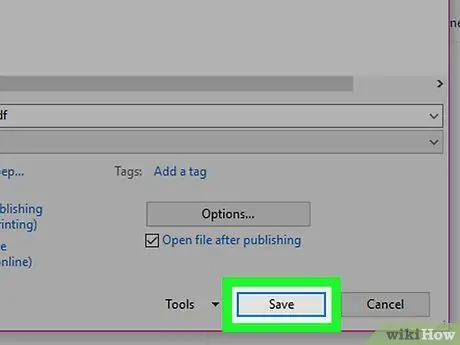
Քայլ 8. Կտտացրեք Պահել:
Այն գտնվում է երկխոսության տուփի ներքևի աջ անկյունում: Դրանից հետո փաստաթուղթը կպահվի որպես PDF ֆայլ ձեր նշած վայրում:






